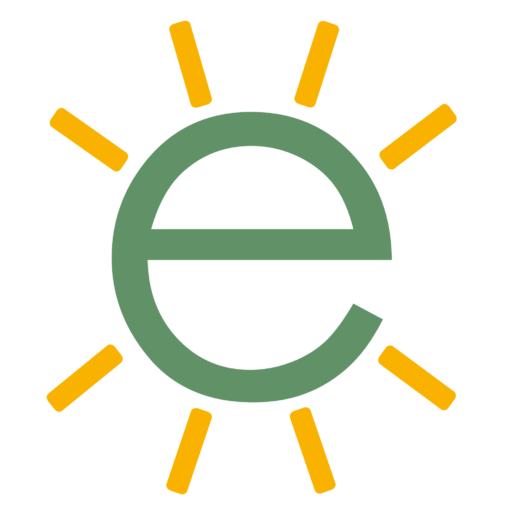Con il nuovo aggiornamento, Tesla permette ai suoi clienti di gestire i loro prodotti in un’unica applicazione. Infatti con la nuova versione 4.20.70-1700 è possibile gestire per esempio la propria automobile e l’unità Powerwall senza dover effettuare il passaggio tra diverse applicazioni. Anche se il numero di prodotti Tesla che c’avete è tanta, l’applicazione è la medesima.
All’avvio dell’app ci saluta uno schermo di benvenuto che ci dà informazioni generali sul mondo Tesla e sui suoi prodotti.
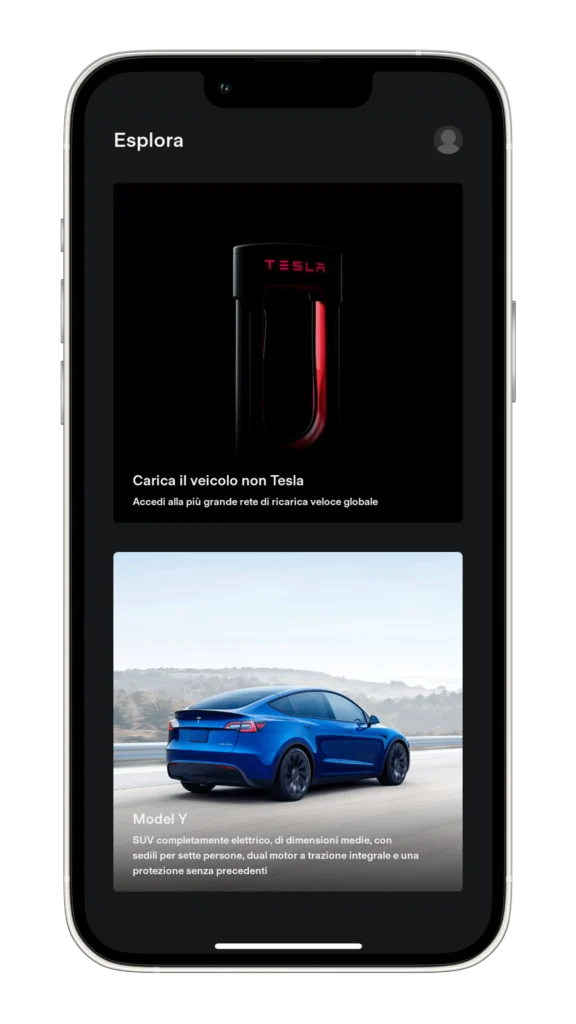
Cliccando sull’icona in alto a destra, se ci siamo effettuati il login, ci appare la finestra dov’è possibile consultare le ultime email, le informazioni sul nostro account Tesla, le impostazioni riguardanti alle notifiche e un sottomenu per aggiungere i prodotti Tesla che possediamo.
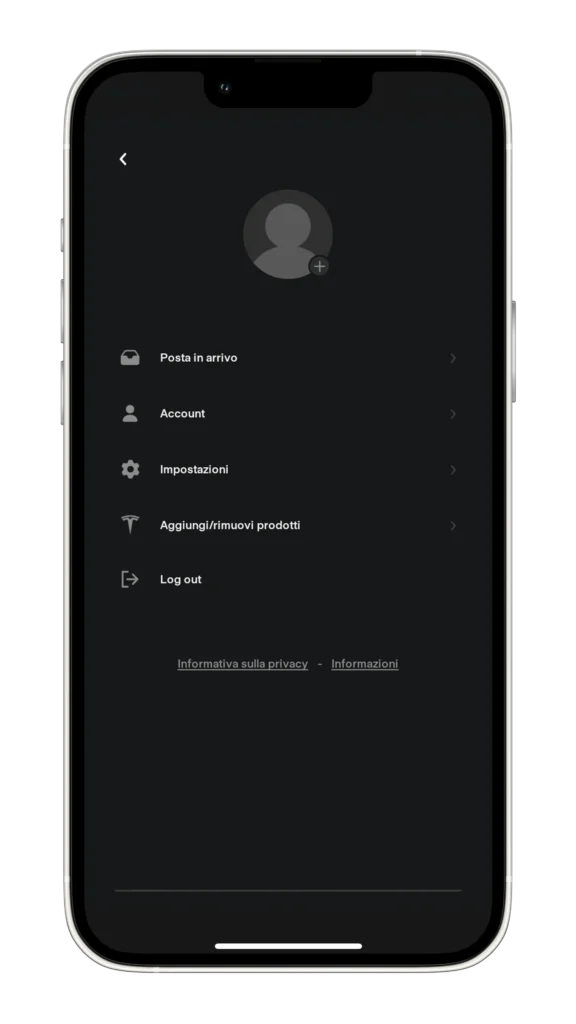
Selezionando Aggiungi/rimuovi prodotti, ci appare la seguente pagina dov’è possibile aggiungere vari prodotti.

Per aggiungere Powerwall bisogna eseguire i seguenti passaggi consigliati dall’applicazione. Si possono utilizzare due diversi metodi per aggiungere Powerwall. Il primo metodo consiste nello scansionare il QR-Code presente all’interno del gateway. Il secondo metodo, invece, consiste nell’inserire i dati necessari manualmente. Vedremo tutti e due metodi cominciando con il primo.
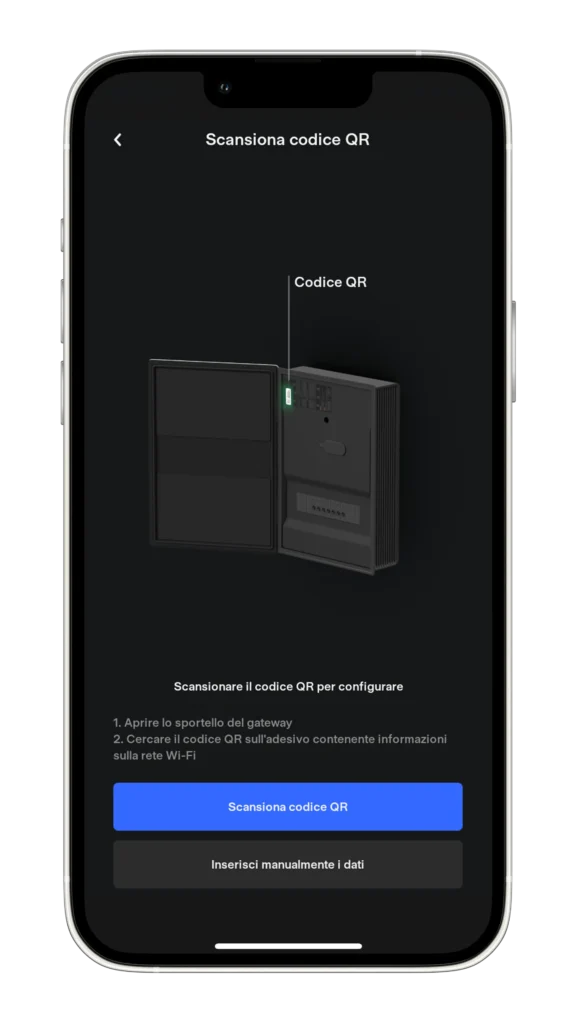
Il primo metodo è abbastanza semplice, non si fa altro che scansionare il QR-Code posto sul Gateway. Per il secondo metodo bisogna compilare i campi presenti nella seguente immagine. Ultimi 3 caratteri del TSN e password si trovano di fianco al QR-Code.
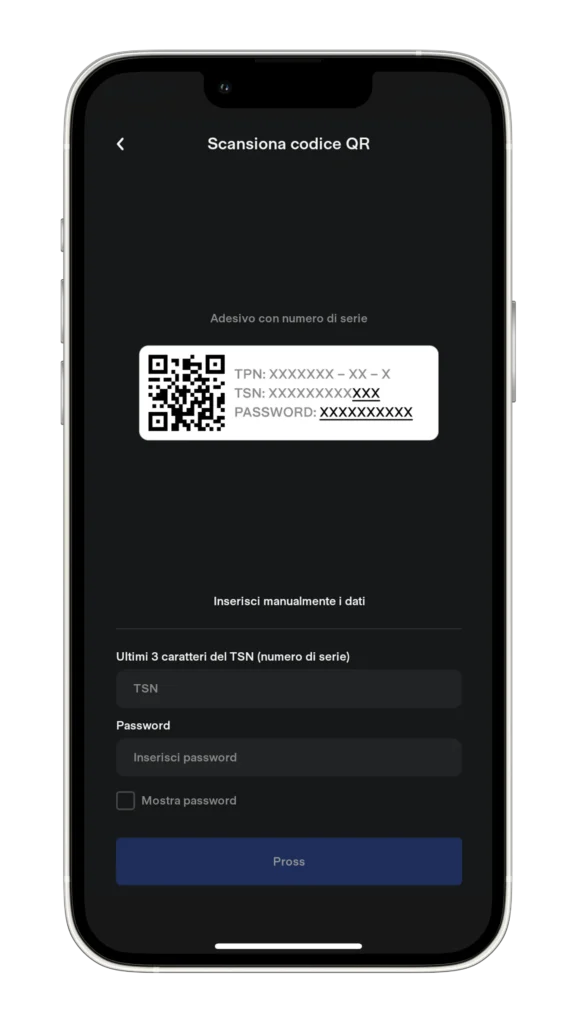
Se tutte le informazioni inserite sono corrette, appare una pagina come nell’immagine sottostante. Dopo aver inserito il nome del sito desiderato e l’indirizzo dell’abitazione in cui si trova la Powerwall, cliccare su crea nuovo sito.
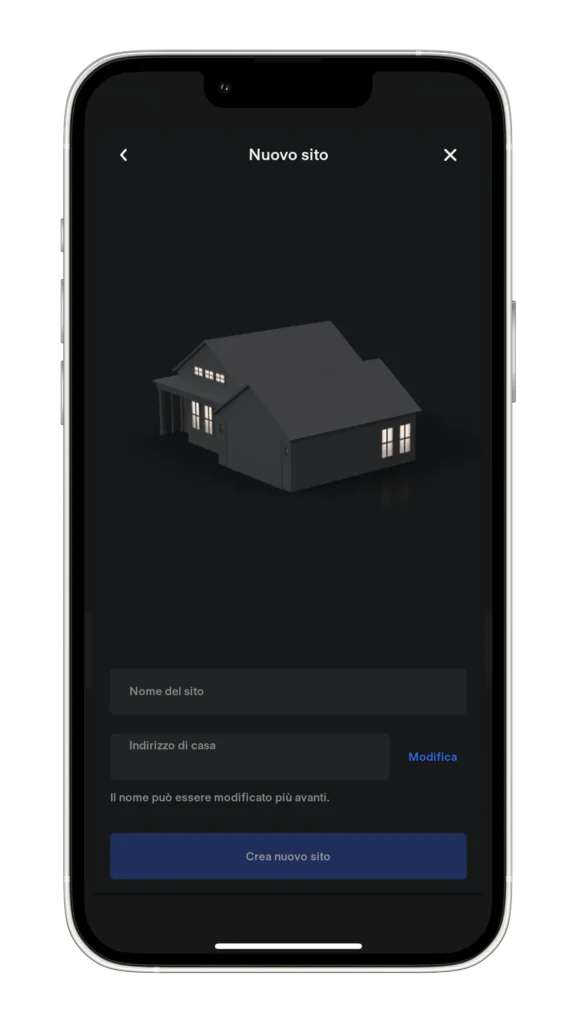
L’ultimo passaggio consiste nello spegnere e riaccendere l’interruttore presente sul lato destro del Powerwall, in modo da poter abbinare il telefono in modo sicuro.
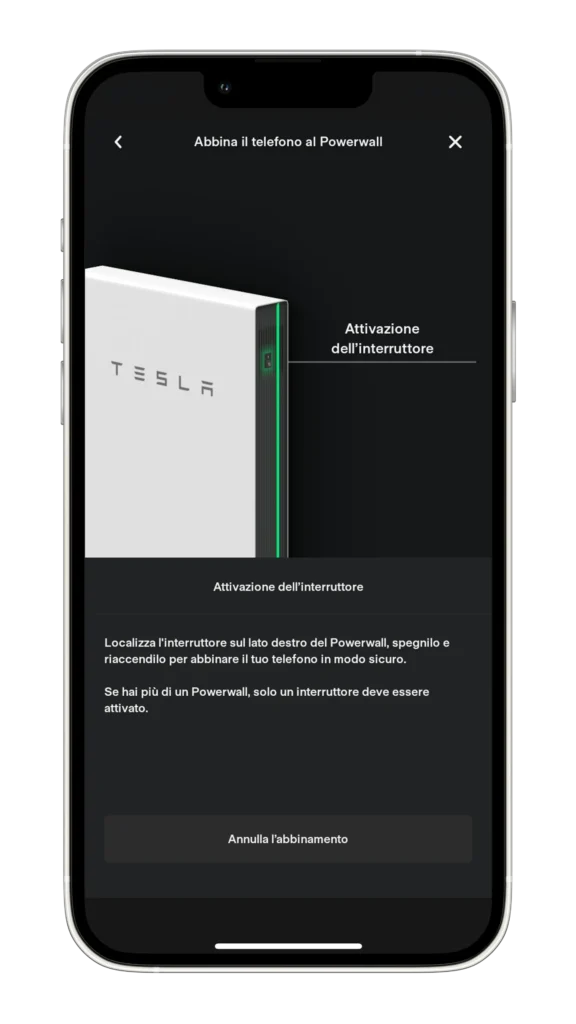
Dopo questi passaggi Powerwall sarà inserito nell’applicazione, quindi potete cominciare a monitorare il vostro impianto come desiderate. Effettuando i passaggi simili è possibile introdurre altri prodotti Tesla.